
phpエディターのYouziがモバイルGoogle Chromeアカウントの登録方法を紹介します。今日のデジタル社会において、Google アカウントは、データの同期やアプリケーションの管理だけでなく、Google サービスをより便利に利用するために非常に重要です。 Google アカウントの登録手順は簡単で、Google Chrome を開いてログイン ページをクリックし、[アカウントの作成] オプションを選択し、指示に従って個人情報を入力するだけでアカウント登録が完了します。
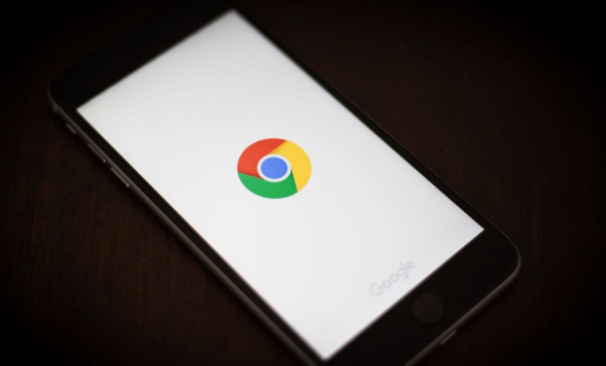
1. まず Google Chrome アプリに入り、上部の [ログイン] をクリックします写真に示すように、右隅。
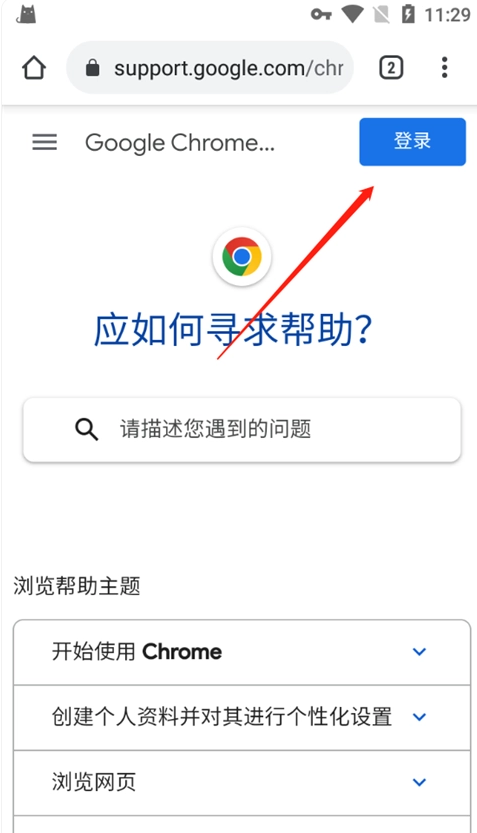
#2. 図に示すように、[アカウントの作成]-[自分用に作成]をクリックします。
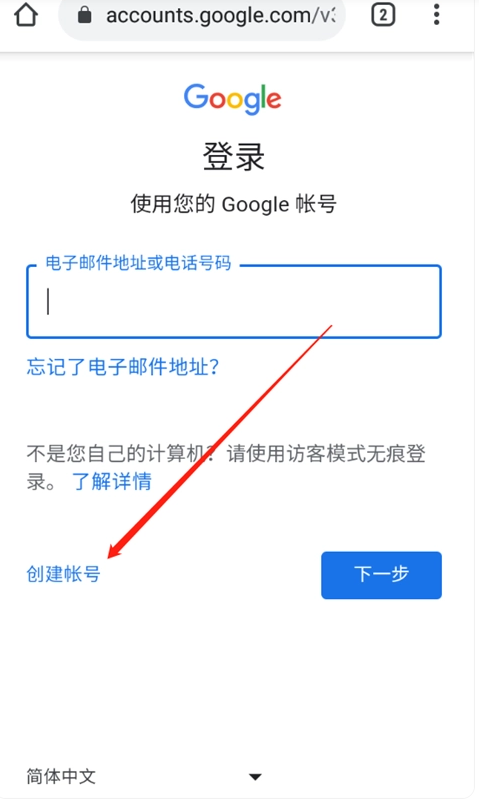
#3. 図に示すように、Google アカウントを作成するための情報を入力し、[次へ] をクリックします。
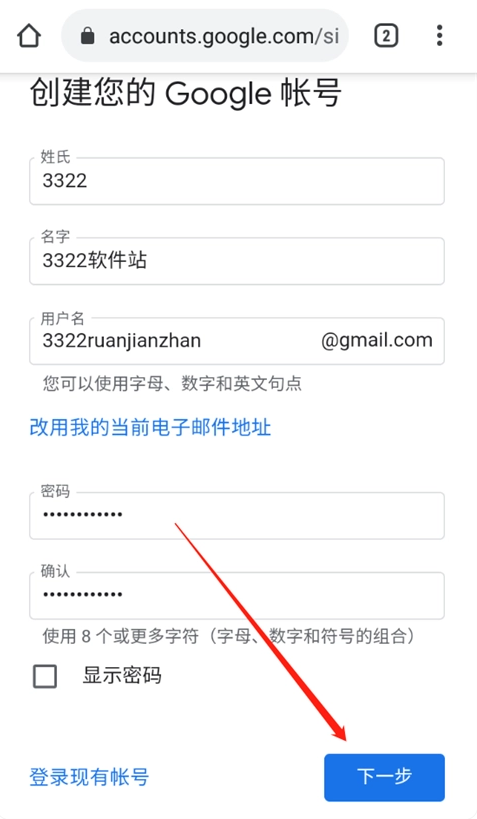
#4. 次に、図に示すように、認証インターフェイスに携帯電話番号を入力し、[次へ] をクリックします。
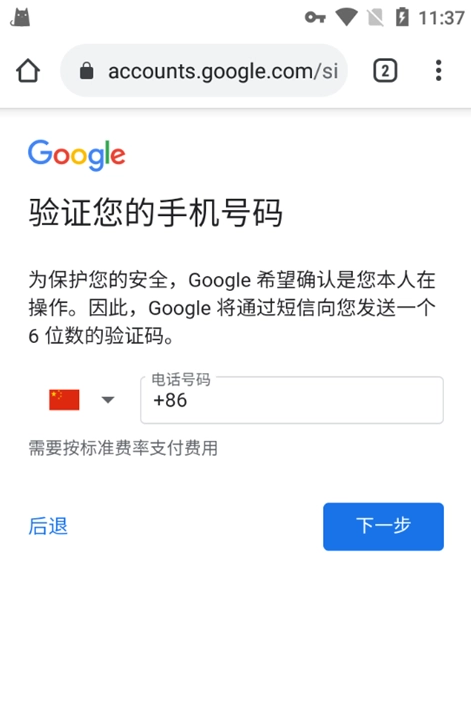
5. 図に示すように、確認コードを入力し、[確認] をクリックします。
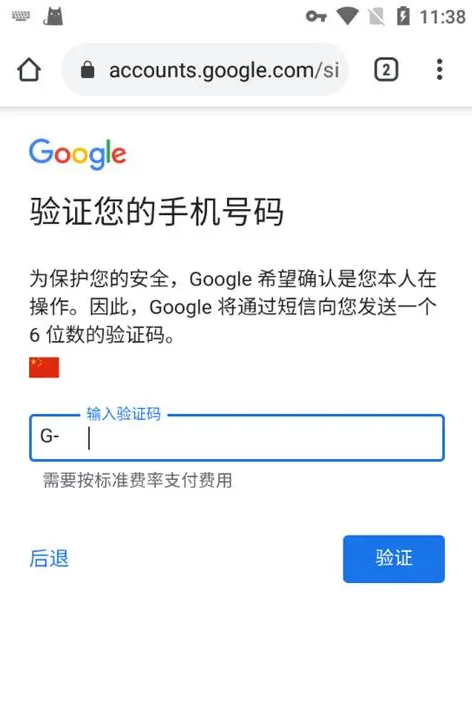
#6. 最後に、図に示すように、関連情報を再度入力し、最後のステップ [次へ]-[次へ]-[同意する]に進むと作成が完了します図の中で。
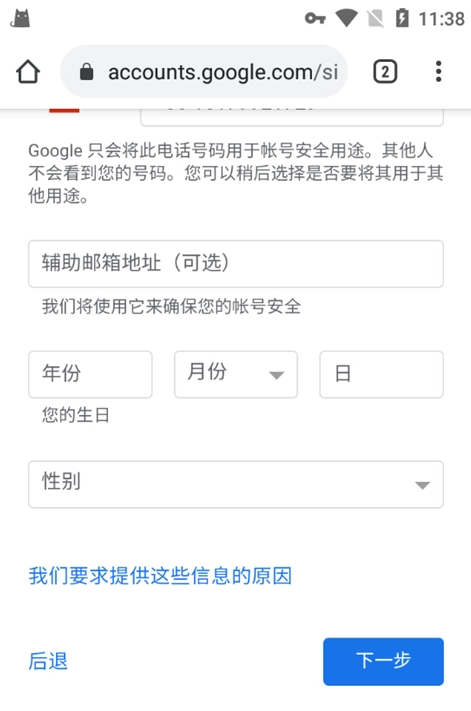
7. 登録プロセス中に「この電話番号は認証に使用できません」が表示された場合は、電話の設定に移動して言語を変更する必要があります。図に示すように、変更を加えた後、前の手順を再実行して確認します。
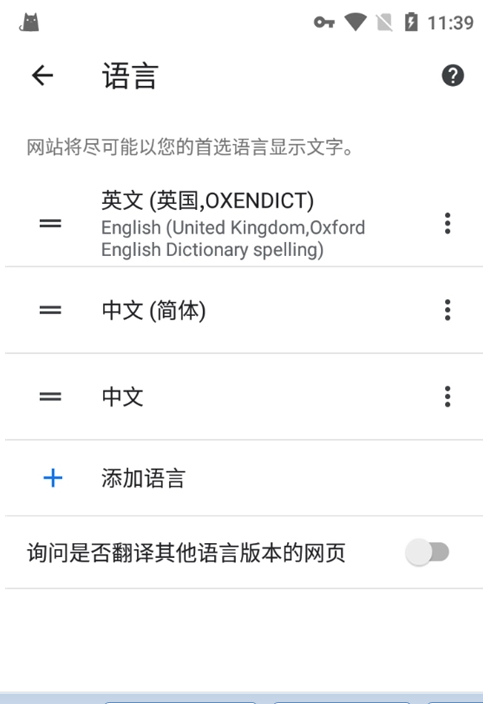
以上がモバイル Google Chrome アカウントを登録する方法の詳細内容です。詳細については、PHP 中国語 Web サイトの他の関連記事を参照してください。